Hesabınızın App Store ve iTunesda Kapatılması (Düzeltildi)

Hesabınız App Store ve iTunes

Apple Watch, dünyadaki olmazsa olmaz cihazlardan biridir ve birçok temel özelliğe sahiptir. Ama bugün ne çok popüler ne de gerekli olan ama genel olarak çok eğlenceli olan bir özellikten bahsetmek istiyorum. Bu özellik, çocukluğumuzda sahip olduğumuz oyuncaklara benzeyen ve bugün havaalanlarında ve askeriye tarafından kullanılanlara benzeyen Walkie Talkie'dir. Bu özelliği başlatmak ve ayarlamak biraz zor ve bu kılavuzun konusu da bu.
Ayrıca Okuyun: Apple Watch'ınızı Nasıl Yeniden Başlatabilir veya Sıfırlayabilirsiniz?
Yine de Telsiz Kullanmanın Faydası Nedir?
Görüntü Nezaket: Elma
Apple Watch'ta Walkie Talkie'yi kurma zahmetine girmeden önce, bunun ne işe yaradığını ve neden yararlı olduğunu anlatayım. Bu Walkie Talkie özelliği, gerçek cihazlarda olduğu gibi radyo frekansı kullanmaz, bunun yerine başka bir Apple Watch kullanıcısına bağlanmak için interneti kullanır. Normal telsiz yalnızca kısa bir iletişim aralığına sahip olduğundan bu yararlıdır. Buna karşılık, Apple Watch'un telsizi, internete bağlı oldukları sürece dünyadaki herhangi iki kullanıcıyı birbirine bağlayabilir.
Bir telefon görüşmesi olmak zorunda olmayan ve kısa mesaj olamayacak biriyle hızlı bir şekilde konuşmak en iyi özelliktir, çünkü muhtemelen evet veya hayır şeklinde hemen yanıt vermeniz gerekir.
Ayrıca Okuyun: Kayıp Apple Saatinizi Nasıl Bulunur?
Apple Watch'ta Telsiz Nasıl Kullanılır?
Artık Apple Watch'taki telsiz özelliğini denemek ve biraz eğlenmek istediğinize göre, bir konuşma başlatmak için şu adımları izleyin:
Adım 1 . Uygulamayı Apple Watch'ınızda başlatmak için Walkie Talkie simgesine dokunun.
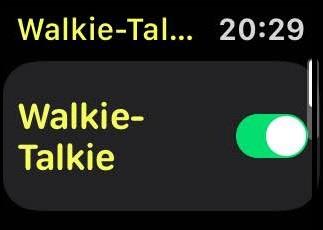
Adım 2 . Ardından, açmak için Walkie Talkie'nin yanındaki geçiş anahtarına dokunun.
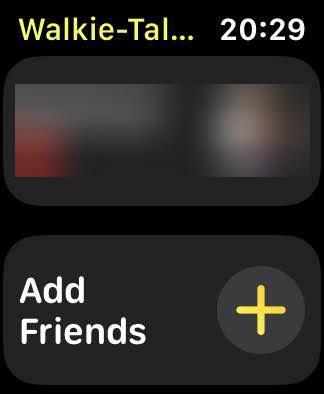
Adım 3 . Şimdi, kişilerinizden herhangi birini davet etmek için Arkadaş Ekle'ye bir kez basın. Arkadaşınız daveti kabul ettiğinde sesli mesaj gönderip almaya başlayabilirsiniz.
Not: Belirli bir kişiye davet yalnızca bir kez gönderilir. Kişi isteği kabul ettiğinde, telsiz uygulamasına eklenecek ve sesli mesaj göndermek için adı basılı tutmanız gerekecek.
Ayrıca Okuyun: Apple Watch'ta Bildirimler Nasıl Yönetilir?
Apple Watch'ta Telsizle Davetler Nasıl Kabul Edilir?
Birinden Apple Watch'ta Walkie-Talkie aracılığıyla bağlanma isteği aldıysanız, sesli mesaj gönderip almadan önce yapmanız gereken ilk şey daveti kabul etmektir. Kabul etmek veya reddetmek için iki seçenekle iletişim bilgilerini göreceğiniz Walkie Talkie uygulamasını açmanız gerekecek. Arkadaşınızla sesli not görüşmesi yapmak için Kabul Et düğmesine dokunun.
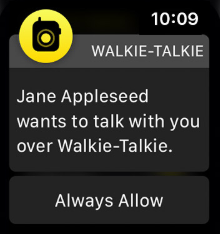
Ayrıca Okuyun: Apple Watch Nasıl Eşleşir ve Sıfırlanır
Apple Watch'ta Telsiz Nasıl Etkinleştirilir/ Devre Dışı Bırakılır?
Apple Watch'taki telsiz çok rahatsız edici hale geliyorsa veya katılmanız gereken önemli bir toplantınız varsa ve Apple Watch'unuzun birdenbire sesleri bulanıklaştırmaya başlamasını istemiyorsanız, onu devre dışı bırakmanız şiddetle önerilir. Bu özelliği devre dışı bırakmak için şu hızlı adımları izleyin:
Adım 1. Apple Watch'ınızdaki Kontrol Merkezini açın.
Adım 2 . Telsiz simgesine bir kez dokunun.
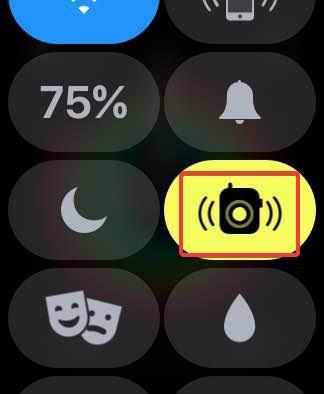
Adım 3 . Simgeler griye döndüğünde, özelliğin kapalı olduğu anlamına gelir. Sarı bir simge, açık olduğunu gösterir.
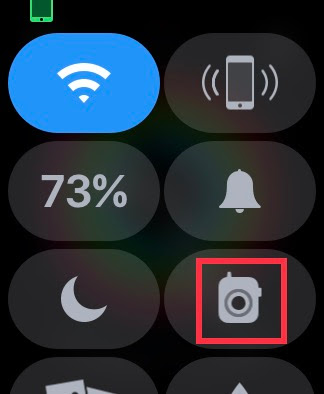
Ya Apple Watch'taki Telsiz Çalışmıyorsa?

Apple Watch'taki Walkie Talkie basit bir özelliktir ve genellikle bildirilen önemli bir sorunu yoktur. Arkadaşınıza bir davet gönderirseniz ve davetiye saatinde görünmezse, muhtemelen bir süre bekleyebilirsiniz ve yakında gelecektir. Bunun dışında, Apple Watch'taki Walkie Talkie'nin çalışmadığı başka bir sorun varsa, saati yeniden başlatarak tüm sorunları çözebilirsiniz.
Apple Watch'ta Telsiz Nasıl Kullanılacağına İlişkin Düşünceleriniz?
Apple Watch'ta çoğumuzun kullandığı pek çok kullanışlı özellik mevcut. Bununla birlikte, telsiz özelliğini kullanmak, hızlı bir tek hat için hem eğlenceli hem de değerli olabilir. Telsizi etkinleştirmeyi deneyin ve birkaç gün kullanın ve biraz eğlenin.
Bizi sosyal medyada takip edin – Facebook ve YouTube . Herhangi bir sorunuz veya öneriniz için lütfen aşağıdaki yorumlar bölümünde bize bildirin. Size bir çözümle geri dönmek isteriz. İpuçları ve püf noktalarının yanı sıra teknolojiyle ilgili yaygın sorunların çözümlerini düzenli olarak yayınlıyoruz. Teknoloji dünyası hakkında düzenli güncellemeler almak için bültenimize abone olun.
Apple Watch konularında Önerilen Okumalar:
Hesabınız App Store ve iTunes
iPhone
Bir iPhone'unuz varsa ve istenmeyen postaları silerken sorun yaşıyorsanız cihazınızı güncelleyin. Ardından Çöp Kutusu e-postalarını sunucudan silin.
Arkadaşlarınızla paylaşmak üzere tam konumu öğrenmek için Google Haritalar'a hızlı bir şekilde bir raptiye bırakın. iPadOS 14, Android ve Masaüstünde Google Haritalar raptiyesini nasıl bırakacağınızı görün.
Hata kodu 5823, iPhone ve iPad cihazlarına özeldir. Kullanıcılar ekran kayıtlarını kaydetmeye çalıştığında ortaya çıkar.
Dropbox, iPhone'unuzdan yeni fotoğraflar bulamıyor ve yükleyemiyorsa iOS ve Dropbox uygulamasının en son sürümlerini çalıştırdığınızdan emin olun.
Safari'de okumayı kolaylaştırın ve boyutu artırın; işte nasıl.
Signal'i iOS'ta kullanamıyorsanız uygulamayı ve iOS güncellemelerini kontrol edin. Ardından uygulama izinlerini düzenleyin, Düşük Güç Modunu devre dışı bırakın ve uygulamayı yeniden yükleyin.
Apple iPhone'unuzdaki kısa mesajlarınıza imza eklemek için güzel bir geçici çözüm.
İş için hareket halindeyken kod yazmanız mı gerekiyor veya kodlama becerilerinizi geliştirmek mi istiyorsunuz? iPad için bu en iyi kodlama uygulamalarına göz atabilirsiniz.








